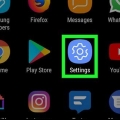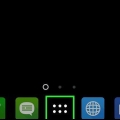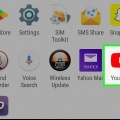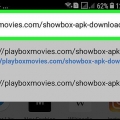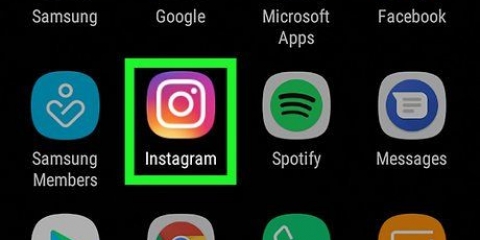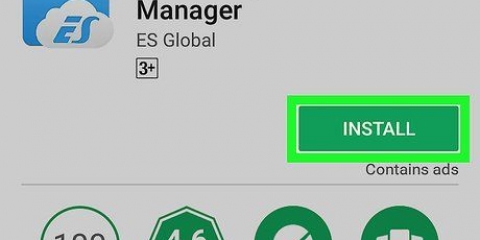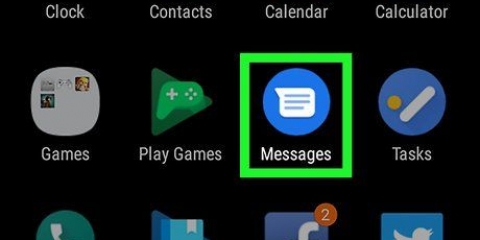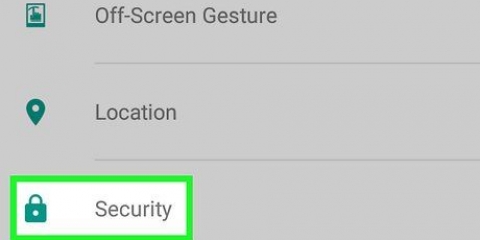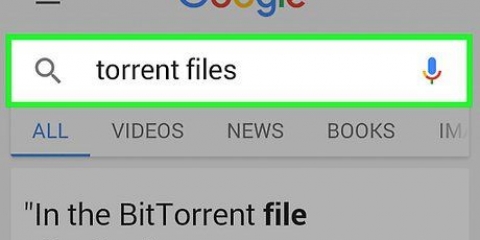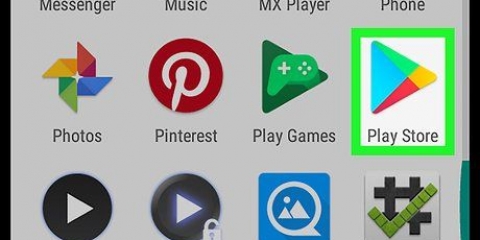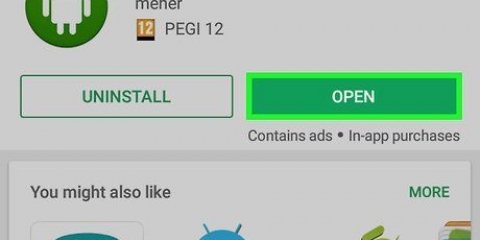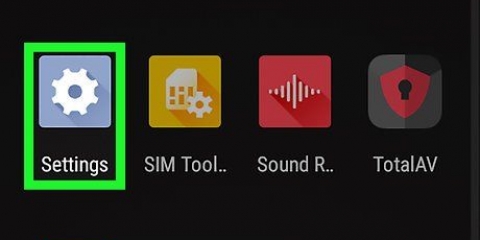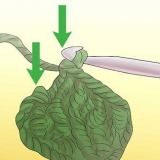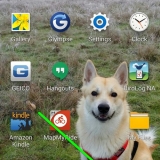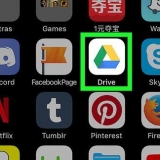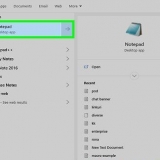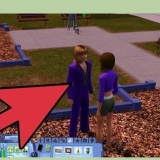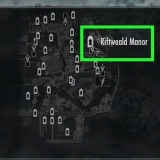Puoi scaricare Bitmoji gratuitamente da Google Play Store. Se hai un account Bitmoji tramite Snapchat, accedi al tuo account Bitmoji con le tue credenziali Snapchat. 





Apri l`app Gboard. Tocca SELEZIONA METODO DI INGRESSO. Tocca gboard. Tocca IMPOSTA IL PERMESSO. Tocca PERMETTERE ad ogni richiesta. Tocca FINITO.







Scarica la tastiera bitmoji su android
Contenuto
Questo tutorial ti insegnerà come abilitare e utilizzare la tastiera Bitmoji sul tuo telefono Android. Sulla maggior parte degli Android, dovrai utilizzare Bitmoji insieme alla tastiera Gboard per farlo.
Passi
Parte 1 di 3: Installazione di Gboard e Bitmoji

1. Apri il
Google Play Store. Tocca l`icona dell`app Google Play Store, che ricorda un triangolo multicolore. 
2. Tocca la barra di ricerca. È nella parte superiore dello schermo. Viene visualizzata la tua tastiera Android.

3. Cerca Gboard. genere gboard e quindi toccare Gboard: la tastiera di Google nel menu a tendina.

4. ToccaINSTALLARE. È un pulsante verde nell`angolo in alto a destra dello schermo. Ciò richiederà l`installazione di Gboard sul tuo Android.

5. Scarica e installa Bitmoji se necessario. Se non hai ancora scaricato l`app Bitmoji e impostato un profilo, devi farlo prima di poter utilizzare Bitmoji sul tuo Android.
Parte 2 di 3: Abilitazione di Gboard e Bitmoji

1. Apri Impostazioni. Scorri verso il basso dalla parte superiore dello schermo con due dita, quindi tocca l`icona a forma di ingranaggio Impostazioninell`angolo in alto a destra del menu a discesa.

2. Scorri verso il basso e toccaLingua ed inserimento. Troverai questa opzione al centro della pagina Impostazioni.
Su un Samsung Galaxy, scorri verso il basso e tocca Gestione generale prima di te Lingua ed inserimento zecche.

3. ToccaTastiera attuale. Si trova nella sezione "Tastiera e metodi di input" della pagina. Apparirà una finestra pop-up.
Su un Samsung Galaxy, tocca prima Tastiera sullo schermo e quindi toccare Gestisci tastiere.

4. ToccaSCEGLI LE TASTIERE. Si trova nella parte inferiore della finestra pop-up.
Salta questo passaggio su un Samsung Galaxy.

5. Abilita sia la tastiera Bitmoji che la tastiera Gboard. Tocca la casella di controllo grigia o vuota a destra dell`intestazione "Gboard" e conferma le eventuali richieste sullo schermo, quindi fai lo stesso per l`intestazione "Tastiera Bitmoji".

6. Imposta Gboard come tastiera predefinita del tuo Android. Puoi farlo dall`app Gboard. Dopo aver abilitato Gboard e Bitmoji, premi il pulsante "Inizio" e procedi come segue:

7. Riavvia il tuo Android. Tieni premuto il pulsante di accensione finché non viene visualizzato un menu a comparsa, quindi tocca due volte Ricomincia per riavviare il tuo Android.
Parte 3 di 3: Utilizzo di Bitmoji in un messaggio

1. Apri un`app supportata da Bitmoji. Le app comuni che supportano Bitmoji includono Facebook, Facebook Messenger, Google Hangouts, Messaggi Android, WhatsApp e Twitter.

2. Tocca un campo di testo. Trova un campo di testo nella tua app e toccalo. Nella maggior parte delle app di messaggistica, questo campo di testo si trova nella parte inferiore di una pagina di conversazione.
Assicurati di non toccare una barra di ricerca.

3. Tocca
. È l`icona della faccina sorridente nella parte inferiore dello schermo, a sinistra della barra spaziatrice. Si aprirà un elenco di opzioni Emoji disponibili.
4. Tocca
. Scorri le opzioni Bitmoji disponibili finché non trovi quella che desideri utilizzare e tocca per selezionarla. Dovresti vedere l`opzione che hai selezionato apparire nel campo di testo.
5. Tocca la barra di ricerca e inserisci una parola chiave per cercare un Bitmoji. Tocca la barra di ricerca che dice "Cerca Bitmoji" e digita un termine di ricerca per trovare il tipo di Bitmoji che desideri inviare.
Ad esempio, se vuoi inviare un`immagine Bitmoji carina a qualcuno che ti piace, puoi digitare "amore" nella barra di ricerca per vedere tutte le immagini relative all`amore.

6. Tocca un`immagine Bitmoji per selezionarla. Questo lo inserirà nel campo di testo del tuo messaggio.
La maggior parte delle app ti consente anche di digitare un messaggio aggiuntivo per accompagnare l`immagine Bitmoji.

7. Tocca
, , o Luogo. Nella maggior parte delle app di chat, è l`icona dell`aeroplano di carta nell`angolo in basso a destra del messaggio. Questo invierà il messaggio con la tua immagine Bitmoji. Se pubblichi un post su un`app di social media, verrà visualizzato il messaggio "Post". Questo pulsante e la sua posizione possono variare a seconda dell`app in uso.
Consigli
- Nonostante l`avviso che potresti incontrare durante l`installazione di Gboard, questa tastiera non salverà le informazioni o le password della tua carta di credito.
Avvertenze
- Bitmoji non funziona con tutti i servizi. Se scopri che non puoi utilizzare Bitmoji mentre utilizzi un servizio social o di posta elettronica, molto probabilmente il servizio non supporta Bitmoji.
Articoli sull'argomento "Scarica la tastiera bitmoji su android"
Condividi sui social network:
Simile
Popolare